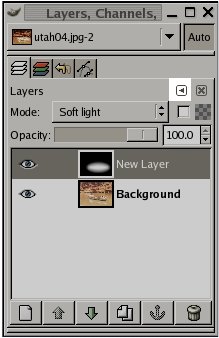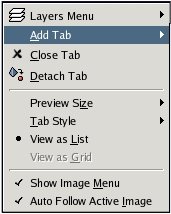En cada diálogo, puede acceder a un menú especial de las operaciones relacionadas con las solapas, presionando sobre el botón que se muestra resaltado en la figura. Los comandos específicos que se muestran en el menú varían un poco de un diálogo a otro, pero siempre incluyen operaciones para crear solapas nuevas, cerrarlas o desprenderlas.
El menú de las solapas brinda acceso a los siguientes comandos:
Oposiciones auxiliares administrativos del estado
El menú de las solapas brinda acceso a los siguientes comandos:
Menú contextual
En la parte superior de cada menú de solapas hay una entrada para el menú contextual del diálogo. Éste contiene operaciones específicas a este diálogo en particular. Por ejemplo, el menú contextual del diálogo Patrones contiene un conjunto de operaciones para manipular los patrones.
Añadir solapa
Esta entrada abre un submenú que permite escoger un diálogo de una gran variedad de diálogos empotrables para añadirlo como solapa.
Cerrar solapa
Esta entrada cierra el diálogo. Si se cierra el último diálogo restante de un empotrable, el empotrable mismo se cierra. Este mismo efecto se puede lograr presionando el botón «Cerrar solapa».
Desprender solapa
Esta entrada desprende el diálogo del empotrable en que se encuentra, creando un empotrable nuevo que tiene como único miembro al diálogo. El mismo efecto puede obtenerse arrastrando la área manipulable de la solapa hacia afuera del empotrable.
Tamaño de la vista previa
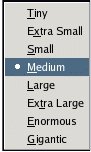
Muchos diálogos, aunque no todos, tienen en el menú de las solapas la entrada Tamaño de la vista previa, la cual abre un submenú que proporciona una lista de tamaños para los elementos del diálogo. Por ejemplo, el diálogo Brochas muestra miniaturas de todas las brochas disponibles, y el tamaño de la vista previa determina el tamaño de dichas miniaturas. El valor predeterminado es Mediano.
Estilo de solapa

Esta entrada se encuentra disponible cuando hay varios diálogos en la misma barra empotrable, es decir, cuando hay varias solapas. Abre un submenú que permite escoger la apariencia de la etiqueta de la solapa. Hay cinco opciones, y no todas se hallan disponibles para todos los tipos de diálogos:
Ver como lista y ver como rejilla.
Estas entradas se muestran en los diálogos que le permiten seleccionar un elemento desde un conjunto, como por ejemplo brochas, patrones, o fuentes. Puede escoger la forma en que se organizan los elementos: como una lista vertical, con sus respectivos nombres al lado; o como una rejilla, sin los nombres. Cada uno tiene sus ventajas: al ver los elementos como una lista se le proporciona más información, pero distribuídos en forma de rejilla se pueden ver muchos más a la vez. El valor predeterminado varía de un diálogo a otro: para las brochas y los patrones, el valor por omisión es rejilla; mientras que para la mayoría de los demás diálogos el valor por omisión es lista.
Mostrar la selección de la imagen
Esta entrada es una casilla activable. Si se encuentra activada, el selector de imágenes se muestra en la parte superior del empotrable. Esta opción no se encuentra disponible para los diálogos empotrados debajo de la caja de herramientas.
Seguir automáticamente a la imagen activa
Ésta es una casilla activable, y carece de sentido cuando no se muestra el selector de imágenes. Causa que el selector de imágenes, y por lo tanto el contenido del diálogo (si está relacionado con la imagen), sigan siempre a la imagen sobre la que se trabaja.